Skelbimas
Iš visų programų, įtrauktų į „Microsoft Office“ programų paketą, „Excel“ yra turbūt labiausiai bauginanti. Yra didžiulė galimybė ką galite atlikti naudodamiesi programine įranga, ir tai gali būti stulbinantis. Net rasti norimą funkciją iš supakuotos įrankių juostos gali būti iššūkis - nebent jūs žinoti tinkamus sparčiuosius klavišus.
Gali būti neįmanoma priskirti visus šiame vadove pateiktus derinius atminčiai, tačiau net ir vienas ar du esminiai spartieji klavišai gali turėti didžiulį poveikį, jei reguliariai naudojate „Excel“.
Naudojamas kartu su standartinis nuorodų rinkinys „Windows“ spartieji klavišai 101: pagrindinis vadovasSpartieji klavišai gali padėti sutaupyti valandų valandas. Įvaldykite universaliuosius „Windows“ klavišus, konkrečių programų klaviatūros gudrybes ir keletą kitų patarimų, kaip pagreitinti darbą. Skaityti daugiau kurie plačiau taikomi „Windows“, tai yra efektyvi laiko taupymo priemonė, apie kurią norėsite, kad greičiau žinotumėte.
Nuorodos, kurios padės nustatyti jūsų skaičiuoklę
Kai tik pradedate naudotis nauja skaičiuokle, yra daugybė užduočių, kurias naudojant reikiamus sparčiuosius klavišus galima žymiai pagreitinti. Nesvarbu, ką darote, keli iš jų turėtų padėti sutepti ratus.
Naudojant CTRL + T - kuris atitinka ^ + T „Mac“ sistemose - paverčia langelių pasirinkimą lentele su rūšiuojamomis antraštėmis, kurias galima redaguoti savo noru. CTRL + A arba KOMANDA + A paprastai pasirenka visą skaičiuoklę, tačiau lentelės langelius ji pasirinks tik tuo atveju, jei prieš naudodamiesi nuoroda ją spustelėjote.

Jei norite sukurti pagrindinė juostinė diagrama 8 „Excel“ diagramų ir grafikų tipai ir kada juos naudotiGrafiką lengviau suvokti nei tekstą ir skaičius. Diagramos yra puikus būdas vizualizuoti skaičius. Mes parodysime, kaip kurti diagramas „Microsoft Excel“ ir kada geriausia jas naudoti. Skaityti daugiau remiantis duomenų rinkiniu, pažymėkite viską, ką norite įtraukti ir naudoti ALT + F1 „Windows“ ar „Windows“ FN + ? + F1 „Mac“. Naudojant F11 arba FN + F11 sukuria šią diagramą atskirame lape.
Filtrų naudojimas gali būti pranašavimas dirbant su didele skaičiuokle, ypač jei manote, kad stengiatės rasti pagrindinius duomenis 4 „Excel“ paieškos funkcijos, norint efektyviai ieškoti skaičiuokliųNe visada lengva ieškoti didelės „Excel“ skaičiuoklės. Norėdami sutaupyti laiko ir efektyviai ieškoti skaičiuoklių, naudokite paieškos formules. Skaityti daugiau . CTRL + SHIFT + L (KOMANDA + SHIFT + F OS X) įjungs ir išjungs automatinį filtrą, leisdami jums rūšiuoti ir filtruoti turinį akimirksniu.
Galiausiai yra keletas nuorodų, kurias verta turėti, kai dirbate su formulėmis. Galite įjungti ir išjungti formules naudodami CTRL + `, arba per ^ + ` „Mac“ sistemose. F9 — FN + F9 „Apple“ vartotojams - apskaičiuos jūsų darbalapius arba apskaičiuos esamą darbalapį, jei kartu su a SHIFT modifikatorius. Taip pat galite naudoti F9 kontekste įvertinti formulės dalį.
Čia pateiktas vienas derinys, kurį tikrai bus galima naudoti, kai į skaičiuoklę pridedate sumų eilutę. Naudokite ALT + = norėdami automatiškai paleisti pasirinktus langelius - „Mac“ vartotojai gali vykdyti tas pačias funkcijas spausdami KOMANDA + SHIFT + T.
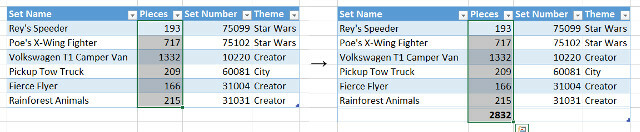
Naršymo nuorodos
Kai dirbate su dideliu „Excel“ dokumentu, kartais tai gali būti kruopštus ir daug laiko reikalaujantis procesas, norint naršyti į reikiamus duomenis. Sužinokite šiuos sparčiuosius klavišus iš širdies ir per minutę mylėsite aplink savo skaičiuoklę. Jei pastebite, kad prarandate aktyvųjį langelį, nesijaudinkite - galite greitai pereiti prie jo paspausdami Ctrl + užpakalinė dalis asmeniniame kompiuteryje arba KOMANDA + DEL „Mac“.
Ant tuščio dokumento paspauskite CTRL + rodyklės klavišas paprasčiausiai nuves jus į išorines ribas, tačiau apgyvendintoje skaičiuoklėje jis yra daug naudingesnis. Vietoj to, jūs pateksite iki duomenų krašto nurodyta kryptimi, todėl tai yra patogus būdas rasti paskutinę eilutę ar stulpelį tam tikroje lentelėje. „Mac“ kompiuteryje komanda yra ^ + rodyklės klavišas.
Suradę langelį, kuriame norite dirbti, žinoma, galite dukart spustelėti jį, kad pradėtumėte taisyti. Tačiau yra ir klaviatūros klavišas; tiesiog paspauskite F2 pasirinkę norimą langelį, kad galėtumėte nedelsdami pradėti taisyti - „Mac“ kompiuteryje turėsite paspausti ^ + U. „Shift“ + F2 (arba FN + „Shift“ + F2 „Mac“) prideda arba redaguoja komentarą, pridėtą prie jūsų pasirinkimo.
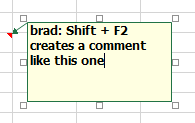
Keli deriniai buvo sukurti siekiant padėti susitarti dėl dokumento, kuriame yra daugiau nei vienas lapas. CTRL + NAMAS siųs jus atgal į dabartinio lapo A1 langelį, kol CTRL + PGUP ir CTRL + PGDN perjungti darbalapius. „Shift“ + F11 visai prideda naują darbalapį.
„Mac“ kompiuteryje visos šios komandos yra šiek tiek skirtingos; FN + ^ + ? grąžins jus į langelį A1, FN + ^ +? /? perjungti darbalapius ir FN + „Shift“ + F11 sukuria naują darbalapį.
Jei kada nors esate geresnėje mintyje apie ką tik įvestą langelį, greitai palieskite ESC yra viskas, ko jums reikia norint jį pašalinti.
Įvesties spartieji klavišai
Nesvarbu, ar gilinatės į duomenų įvedimą, ar tiesiog pirmą kartą nustatant skaičiuoklę 8 patarimai, kaip greitai išmokti „Excel“Ar ne taip patogu naudotis „Excel“, kaip norėtumėte? Pradėkite nuo paprastų formulių pridėjimo ir duomenų tvarkymo patarimų. Vykdykite šį vadovą ir galėsite greitai pasiekti greitį. Skaityti daugiau , naudodami šias nuorodas žymiai paspartinsite įvestį. Norėdami pradėti, paspauskite CTRL +; su ląstele, pasirinkta užpildyti šiandienos data - tai yra ^ + ; „Mac“. Naudojant CTRL + SHIFT +: (arba ^ + SHIFT +:) vietoje to atspausdina dabartinį laiką.
CTRL + D arba ^ + D operacinėje sistemoje „OS X“ bus užpildyta šiuo metu pasirinkta ląstelė su visomis, esančiomis ląstelėje, esančioje tiesiai virš jos, ir naudojant CTRL + R/^ + R naudos bet kurį langelį tiesiai į kairę. Tam tikrais atvejais gali būti naudinga derinti šias nuorodas su CTRL + SPACEBAR (^ + SPACEBARAS „Mac“ vartotojams) arba SHIFT + SPACEBAR, kurie atitinkamai pasirenka visą stulpelį ir eilutę.
Jei jums kada nors reikia būdo, kaip užpildyti bet kurį langelių pasirinkimą vienu įvestimi, tai padaryti yra labai paprasta. Pasirinkite ir įveskite viską, kas būtina aktyviame langelyje, tada paspauskite CTRL + ENTER (^ + GRĄŽINTI Mac kompiuteryje).
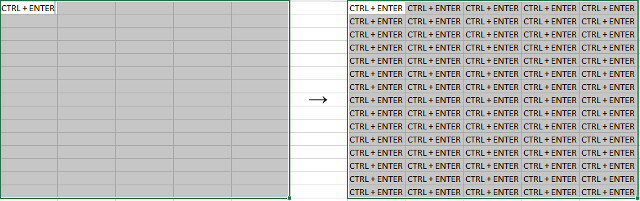
Mes visi tai žinome CTRL + V yra pastos nuorodas, tačiau „Excel“ programoje viskas gali būti šiek tiek sudėtingesnė nei įprasta. CTRL + ALT + V (arba ^ + KOMANDA + V „Mac“) atidaromas specialus įklijavimo dialogo langas, kuris gali būti labai naudingas, jei ką nors importuojate iš kitos programos ir norite įsitikinti, kad procesas nepakito.
Spartiųjų klavišų formatavimas
Turėtumėte būti formavimo nuoroda CTRL + 1 (KOMANDA + 1 „Mac“ sistemose). Nesvarbu, ką pasirinkote, turėtumėte atidaryti pagrindinį formato dialogo langą.
Dažnai naudinga suformatuoti tam tikras langeles tam tikro tipo numeriais programoje „Excel“, be to, yra daugybė skirtingų nuorodų, kurios iškart atliks šį darbą. Kiekvienas naudoja CTRL + SHIFT + dar vienas klavišas, arba ^ + SHIFT + dar vienas klavišas „OS X“.
CTRL + SHIFT + ~ taiko bendrąjį formatą, o CTRL + SHIFT + $ pateikia numerius pakankamai valiuta. CTRL + SHIFT +% netikėtai pavers jūsų skaičius procentais, ir CTRL + SHIFT + ^ pristatys jį moksliniu formatu. CTRL + SHIFT + # rezultatų data, CTRL + SHIFT + @ rezultatai po kurio laiko, ir CTRL + SHIFT +! taiko standartinį skaičių formatavimą.
Žinoma, formatavimas „Excel“ peržengia vien skaičius Kaip vizualizuoti duomenų analizę naudojant „Excel“ įrankius„Excel“ žudo ją naudodama pažangias duomenų tvarkymo funkcijas. Panaudoję vieną iš naujų įrankių, norėsite jų visų. Tapk savo duomenų analizės meistru naudodamas elektrinius įrankius! Skaityti daugiau - šie deriniai suteiks jums prieigą prie sienų, todėl galėsite efektyviai pristatyti savo darbus. Naudokite CTRL + SHIFT + ir (arba KOMANDA + ? + 0 Mac kompiuteryje), norėdami aplink pasirinktą kraštą pridėti kontūro kontūrą.

Čia galite patobulinti savo sienas naudodami ALT + R, ALT + L, ALT + T ir ALT + B atitinkamai kraštams dešinėje, kairėje, viršuje ir apačioje. Atitinkami deriniai „Mac“ vartotojams yra KOMANDA + ? + rodyklių mygtukai. Vieną kartą naudodami nuorodas, kraštinė bus pridėta, ją dar kartą įvesdami, kad pašalintumėte. CTRL + SHIFT + _ (arba KOMANDA +? + _) bus pašalintos visos dabartinio pasirinkimo ribos.
Ar turite ypač patogų „Excel“ nuorodą, kurį norite bendrinti? Arba jūs ieškodami nuorodos į bendrą užduotį Kaip rasti kiekvieną "Microsoft Office" spartųjį klavišą, kurio jums gali prireiktiSurasti visą klaviatūros klavišų sąrašą gali būti nemalonu. Tegul „Word“ automatiškai sukuria visų savo nuorodų sąrašą! Taip pat rasite sparčiųjų klavišų, skirtų kitoms „Office“ programoms. Skaityti daugiau tai nėra aptarta šiame straipsnyje? Kodėl gi nesiūlyti pagalbos ar paprašyti pagalbos žemiau esančiame komentarų skyriuje?
Anglų rašytojas, šiuo metu įsikūręs JAV. Rasti mane „Twitter“ per @radjonze.